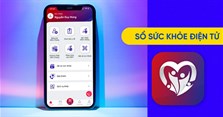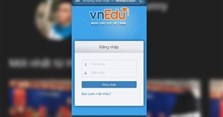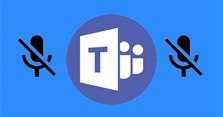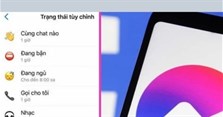Cách chiếu màn hình điện thoại lên tivi
Cách chiếu màn hình điện thoại lên tivi đối với việc học Online là điều rất cần thiết và là thắc mắc của rất nhiều phụ huynh trong mùa dịch. Dưới đây VnAsk sẽ hướng dẫn các phương pháp kết nối điện thoại với tivi để đảm bảo việc học tập cho các em học sinh.
Cách kết nối màn hình điện thoại lên tivi
Việc dạy và học Online ngày càng trở nên phổ biến và rộng rãi khi mà dịch bệnh Covid vẫn đang diến biến phức tạp. Do đó phụ huynh đang cần tìm các phương pháp cho con em học tập tại nhà thì hãy tham khảo sau đây nhé:
1. Cách chiếu màn hình điện thoại Android lên tivi
Trước tiên bạn hãy đảm bảo tivi và điện thoại kết nối chung một mạng Wi-Fi
Bước 1. Kiểm tra xem điện thoại của bạn có tính năng phản chiếu màn hình hay không.
- Tính năng này, thường sẽ nằm ở phần Cài đặt của điện thoại, tuỳ thương hiệu mà được đặt tên là: Screen Mirroring, phản chiếu hình ảnh, chiếu màn hình của tôi, screen cast, Miracast,...hoặc các bạn tải ứng dụng Screen cast trên CH play.
Bước 2. Trên điện thoại bật tính năng phản chiếu màn hình lên ----> điện thoại sẽ dò tìm tivi có thể kết nối gần nhất---> chọn vào tên tivi bạn muốn kết nối ---> trên tivi sẽ hiển thị một thông báo kết nối, chọn Cho phép để xác nhận việc kết nối.
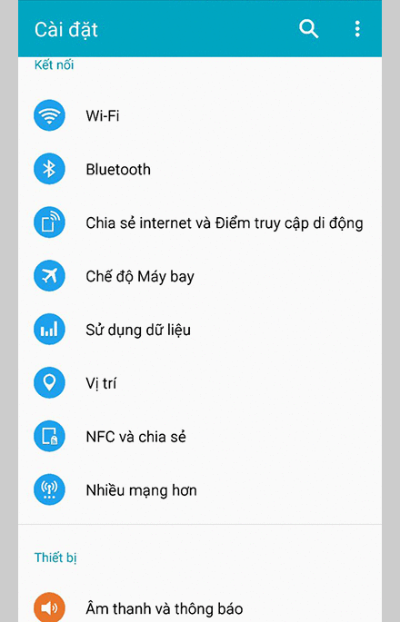
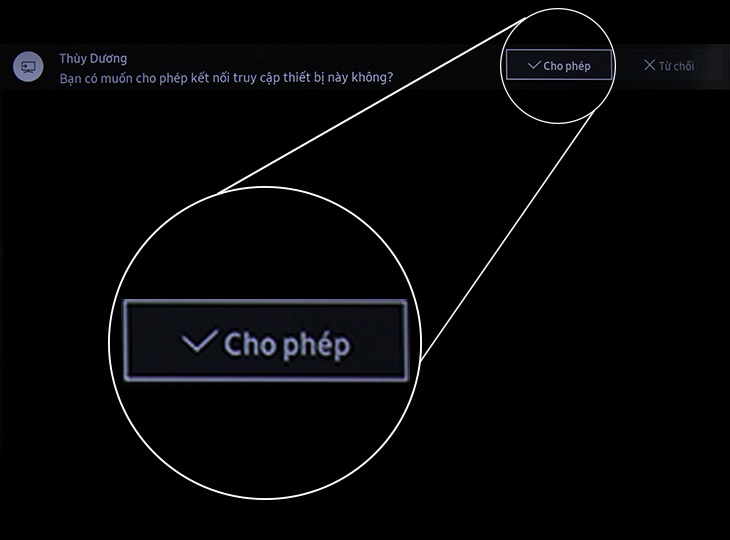
Sau khi kết nối thành công, tất cả những gì diễn ra trên màn hình điện thoại của bạn sẽ được chiếu lên tivi. Nếu muốn ngừng chiếu, bạn chỉ cần tắt tính năng phản chiếu hình ảnh trên điện thoại hoặc ngắt kết nối với tivi từ ứng dụng đang chạy.
Tham khảo các phương pháp dạy học Online
2. Cách chiếu màn hình điện thoại iPhone lên tivi
2.1 Cách bật phản chiếu màn hình iPhone
Để phản chiếu tất cả nội dung trên màn hình iPhone lên tivi bạn cần sử dụng tính năng Screen Mirroring. Tính năng này có chức năng giúp người dùng có thể xem toàn bộ màn hình của thiết bị iOS lên Apple TV hoặc smart TV tương thích với Airplay 2.
- Bước 1: Kết nối iPhone và tivi vào wifi chung
Bạn kiểm tra và đảm bảo smart TV của bạn liệu có tương thích với Airplay 2 hay không.
Tiếp theo, bạn kết nối cả iPhone và smart TV hoặc Apple TV vào chung một wifi để bắt đầu bật phản chiếu.
- Bước 2: Mở Trung tâm điều khiển
+ Đối với iPhone có Face ID ( iPhone X, iPhone Xr, iPhone Xs, iPhone Xs Max, iPhone 11, iPhone 11 Pro, iPhone 11 Pro Max ): Vuốt màn hình từ góc trên bên phải của màn hình xuống để mở Trung tâm điều khiển.
+ Đối với iPhone có nút Home ( iPhone 6, iPhone 6 Plus, iPhone 6s, iPhone 6s Plus, iPhone 7, iPhone 7 Plus, iPhone SE (2020),...): Vuốt từ cạnh dưới cùng màn hình lên.
- Bước 3: Bật phản chiếu
Bạn nhấn vào nút Phản chiếu màn hình > Chọn Apple TV hoặc smart TV có trong danh sách.
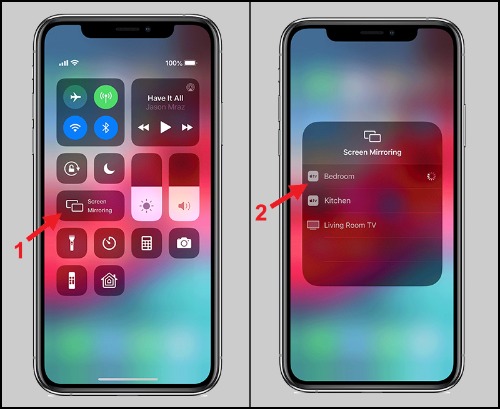
Trong trường hợp Airplay yêu cầu nhập mật khẩu, bạn hãy nhập mật khẩu vào thiết bị iOS > Nhấn OK để bắt đầu phản chiếu.
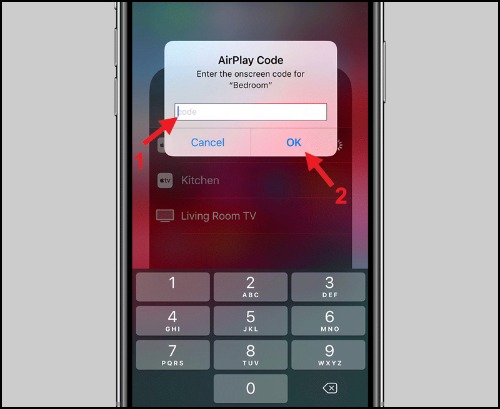
2.2 Cách tắt phản chiếu màn hình iPhone
Để tắt phản chiếu, bạn mở Trung tâm điều khiển > Chọn Phản chiếu màn hình > Chọn Dừng phản chiếu hoặc bạn nhấn vào nút Menu trên điều khiển Apple TV của bạn
3. Dùng cáp kết nối hoặc sử dụng app kết nối
Sử dụng kết nối MHL
Bước 1: Gắn cáp MHL vào điện thoại (đầu nhỏ).
Bước 2: Gắn đầu HDMI vào Tivi, nối tiếp USB vào Tivi.
Bước 3: Bấm vào nút nguồn trên điều khiển Tivi sau đó chọn vào MHL.
Bước 4: Lúc này mọi nội dung đã được hiển thị lên Tivi.
Mỗi cáp MHL không thể kết nối được tất cả Tivi, mỗi hãng có mỗi cáp khác nhau nên bạn phải hỏi thông tin trước khi mua nhé
Trên đây là toàn bộ hướng dẫn các cách kết nối điện thoại với tivi, mong rằng sẽ hữu ích cho phụ huynh. Ngoài ra, các bậc phụ huynh tham khảo các ứng dụng dạy và học trực tuyến sau đây:
Xem thêm

Tên Hán Việt hay cho bé gái, bé trai 2022

Tiểu sử đôi với người yêu trên Facebook, những tiểu sử FB hay về tình yêu

Cách tải, cài đặt, đăng ký Sổ sức khỏe điện tử của Bộ Y tế

Tên FB hay - Đặt tên Facebook hay bằng tiếng Việt, tiếng Anh, Hàn độc lạ

Cách tải & lưu video trên Facebook về điện thoại iPhone

Cách đăng nhập VnEdu cho giáo viên, học sinh, phụ huynh

Cách bật, tắt, sửa lỗi mic trong Microsoft Teams trên điện thoại, máy tính

Cách cập nhật trạng thái tùy chỉnh trên Messenger – tính năng mới 2022

5 Cách nén video, giảm dung lượng video online miễn phí